Командное меню "Вид"
Да, действует и такой подход. Так что, как видите, все в порядке.
Нельзя только назначить масштаб меньше 10 процентов – он "не сработает".
А мы взглянем на опции, записанные словами. Это: Whole Page (Целая Страница) и Page Width (По Ширине Страницы), а также Selected Objects (Выделенные Объекты).
Первая опция покажет вам вашу страницу целиком, вторая – часть страницы, поскольку ширина страницы совпадет с шириной рабочей зоны окна программы.
А третья опция организует вид по выделенному – то есть какого бы размера ни был объект или группа объектов, они поместятся от края до края окна.
С первыми двумя все ясно, так что давайте проверим, как будет выглядеть масштаб По Выделенным Объектам (или По Выделенному Объекту). Выделим объект (тот же титул) и взглянем.
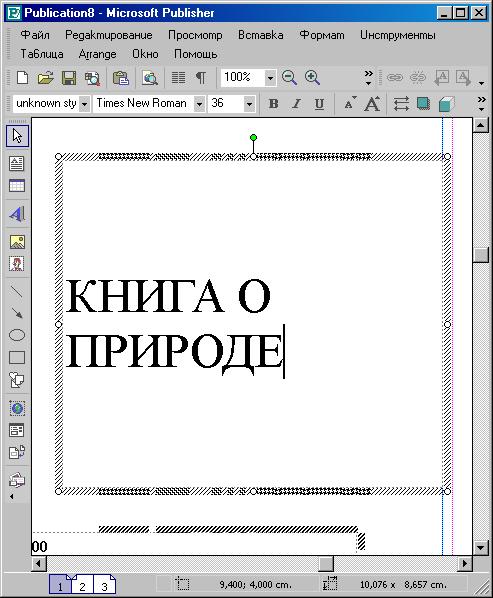
Рис. 22. Масштаб По Выделенному Объекту
Как видите, этот масштаб регулируется по высоте объекта. Следовательно, если выделить два или три объекта, в рабочем окне мы увидим выделенные объекты в том масштабе, который предполагает просмотр от верха верхнего объекта до низа нижнего. Убедимся:
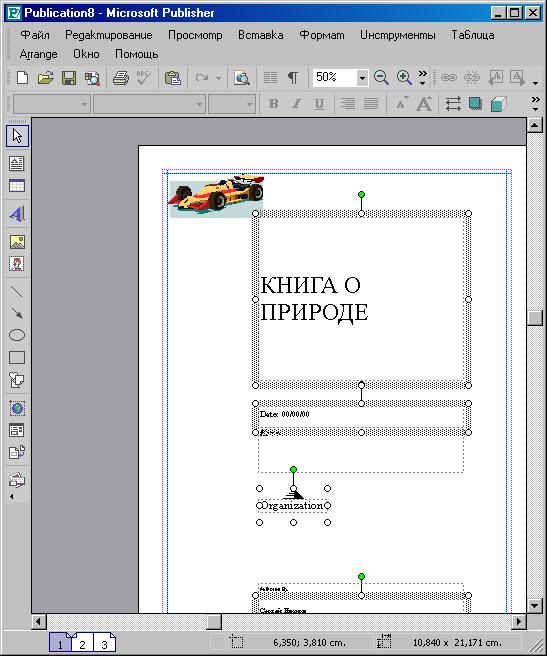
Рис. 23. Масштаб По Выделенным Объектам
